请问苹果6怎么用蓝牙传文件 请指导iPhone6 Airdrop怎么用
时间:2017-07-04 来源:互联网 浏览量:
今天给大家带来请问苹果6怎么用蓝牙传文件,请指导iPhone6,Airdrop怎么用,让您轻松解决问题。
我们在使用iPhone6的时候,有时候会遇到没有网络、也没有WiFi的时候,这时候如果我们想传送文件的话,应该怎么办呢?大家有没有使用过iPhone6的蓝牙传送文件呢?iPhone6有一个AirDrop功能,通过它可以在让所有的苹果设备在没有任何网络的情况下,通过蓝牙传送文件。具体方法如下:
1首先打开iPhone6手机,然后在主屏幕上拉控制中心,在弹出的窗口中,点击打开【无线局域网】和【蓝牙】的按钮(点亮图标即为打开状态)。如下图所示。
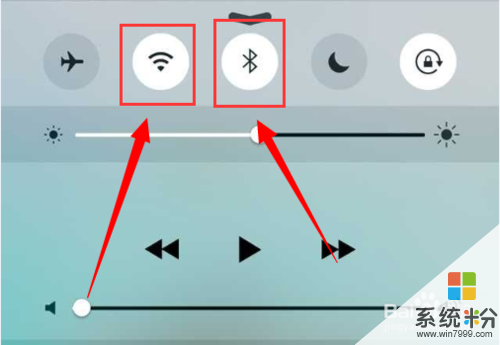 2
2然后打开【控制中心】下方的【Airdrop共享】选项(如果是第一次打开Airdrop,会要求输入iCloud密码)。如下图所示。
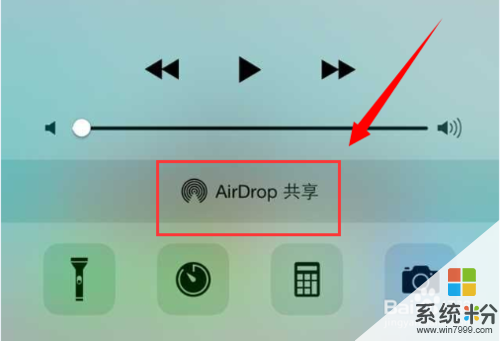 3
3然后在弹出的窗口中,点击选择【所有人】选项,如下图所示。
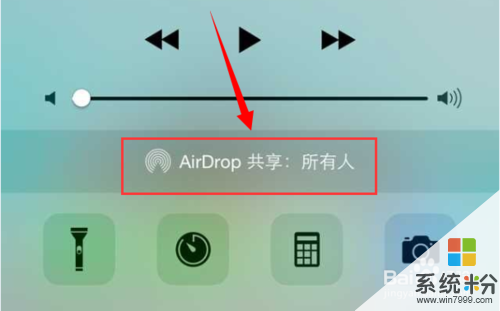 4
4这时候Airdrop图标也会被点亮(显示白色),而且会在后面显示开启状态的范围(小编选的是所有人),如下图所示。
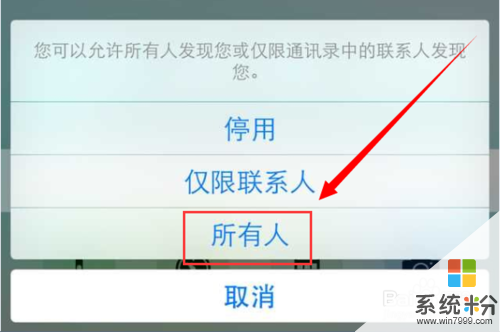 5
5使用同样的办法在其它苹果设备上开启Airdrop功能(在这里要注意的是,Airdrop功能目前只支持iPhone5以上的新一代手机和iPad、MAC)。小编在此一iPad来演示。如下图所示。
 6
6然后打开苹果手机上的【照片】应用,在相簿中找到要传送的文件,再点击左下角的【分享】按钮。如下图所示。
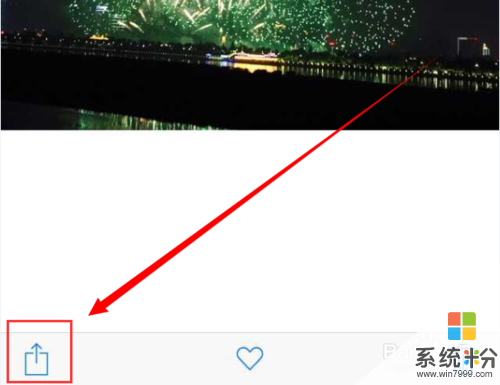 7
7这时候就可以在打开的界面中,照片的下面显示醋当前与苹果手机连接的设备了。我们点击这个设备图标。如下图所示。
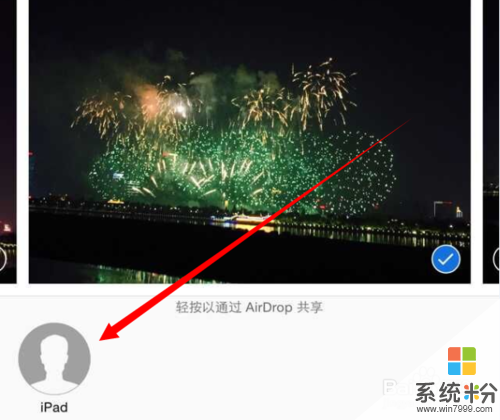 8
8这时候在连接的设备上就会弹出一个接收窗口,我们点击【接受】按钮,就可以成功接收来自iPhone6发过来的文件了。如下图所示。
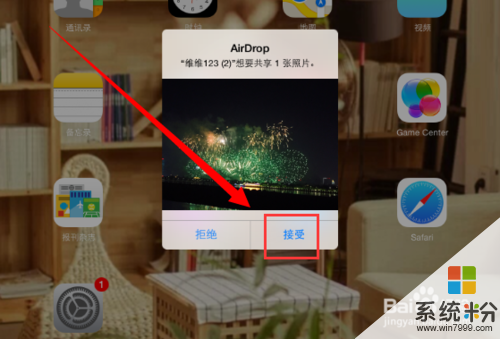 9
9这时候在iPhone6手机上,刚才的设备图标下方,也会显示【已发送】的提醒,证明我们已经成功通过Airdrop功能使用蓝牙传送文件了。如下图所示。利用蓝牙传输文件,不仅可以节省流量,而且速度也是非常快的。

以上就是请问苹果6怎么用蓝牙传文件,请指导iPhone6,Airdrop怎么用教程,希望本文中能帮您解决问题。
相关教程
- ·请问蓝牙耳机怎么连接手机呢 请指导一下蓝牙耳机连接手机的方法
- ·请问用360wifi传文件到手机 请问不用usb线传文件到手机怎么做
- ·苹果怎么通过蓝牙传输文件 苹果如何通过蓝牙传输文件
- ·请指导苹果手机如果快速清理空间 请问苹果如何应对存储已满的难题
- ·请问电脑如何打开蓝牙 电脑如何打开蓝牙的方法指导
- ·为什么苹果6蓝牙耳机连接不上 苹果6蓝牙连不上怎么办
- ·戴尔笔记本怎么设置启动项 Dell电脑如何在Bios中设置启动项
- ·xls日期格式修改 Excel表格中日期格式修改教程
- ·苹果13电源键怎么设置关机 苹果13电源键关机步骤
- ·word表格内自动换行 Word文档表格单元格自动换行设置方法
